Esta guía contiene descripciones detalladas de la experiencia del usuario de One Tap, incluso cuándo se muestra o no One Tap, y los comportamientos de la sesión del usuario.
Inhabilitar a nivel global
Los usuarios pueden inhabilitar One Tap si inhabilitan la marca de mensajes de acceso de la Cuenta de Google en la página Apps que pueden acceder a tu cuenta. Las sesiones inhabilitadas no se muestran en One Tap. Si todas las sesiones de Google están inhabilitadas, no se muestra One Tap.
Si un usuario inhabilita el acceso de terceros en navegadores con FedCM habilitado, no se muestra One Tap. En la configuración de Chrome, en la sección Privacidad y seguridad, los usuarios controlan la visualización de los mensajes de acceso de terceros, ya sea a nivel global o en sitios individuales.
Período de inactividad exponencial
Si el usuario cierra el mensaje de One Tap de forma manual, se suprime el mensaje de One Tap. Un usuario cierra One Tap cuando presiona Cerrar en la esquina superior derecha del mensaje. Después de eso, One Tap no se muestra en el mismo navegador ni en el último sitio web visitado durante un tiempo.
Los siguientes períodos exponenciales se usan para los períodos de inactividad cuando FedCM no está habilitado:
| Horarios consecutivos de cierre | Período en el que One Tap está inhabilitado |
|---|---|
| 1 | Dos horas |
| 2 | Un día |
| 3 | Una semana |
| 4 o más | Cuatro semanas |
El estado de inactividad se restablece después de un acceso exitoso con One Tap o el botón Acceder con Google.
Cuando FedCM está habilitado, los proveedores del navegador pueden definir sus propios períodos de inactividad diferentes.
Descarte automático en navegadores para dispositivos móviles
En navegadores para dispositivos móviles, y cuando FedCM no está habilitado, el toque de Google One se cierra automáticamente después de un período breve, a menos que el usuario interactúe directamente con la IU de One Tap.
El umbral para el descarte automático es 90 segundos. Esto está sujeto a cambios.
Mostrar un diálogo para evitar clics no intencionados
One Tap ahora incluye diferentes medidas de seguridad para reforzar la integridad del diálogo, pero algunos navegadores no admiten estas funciones. Entre los navegadores no compatibles, se incluyen los que no están basados en Chromium o los anteriores a la versión 75. En estos casos, o si el diálogo está cubierto con otro contenido, se mostrará una ventana emergente en la que se solicitará el consentimiento del usuario para crear una cuenta.
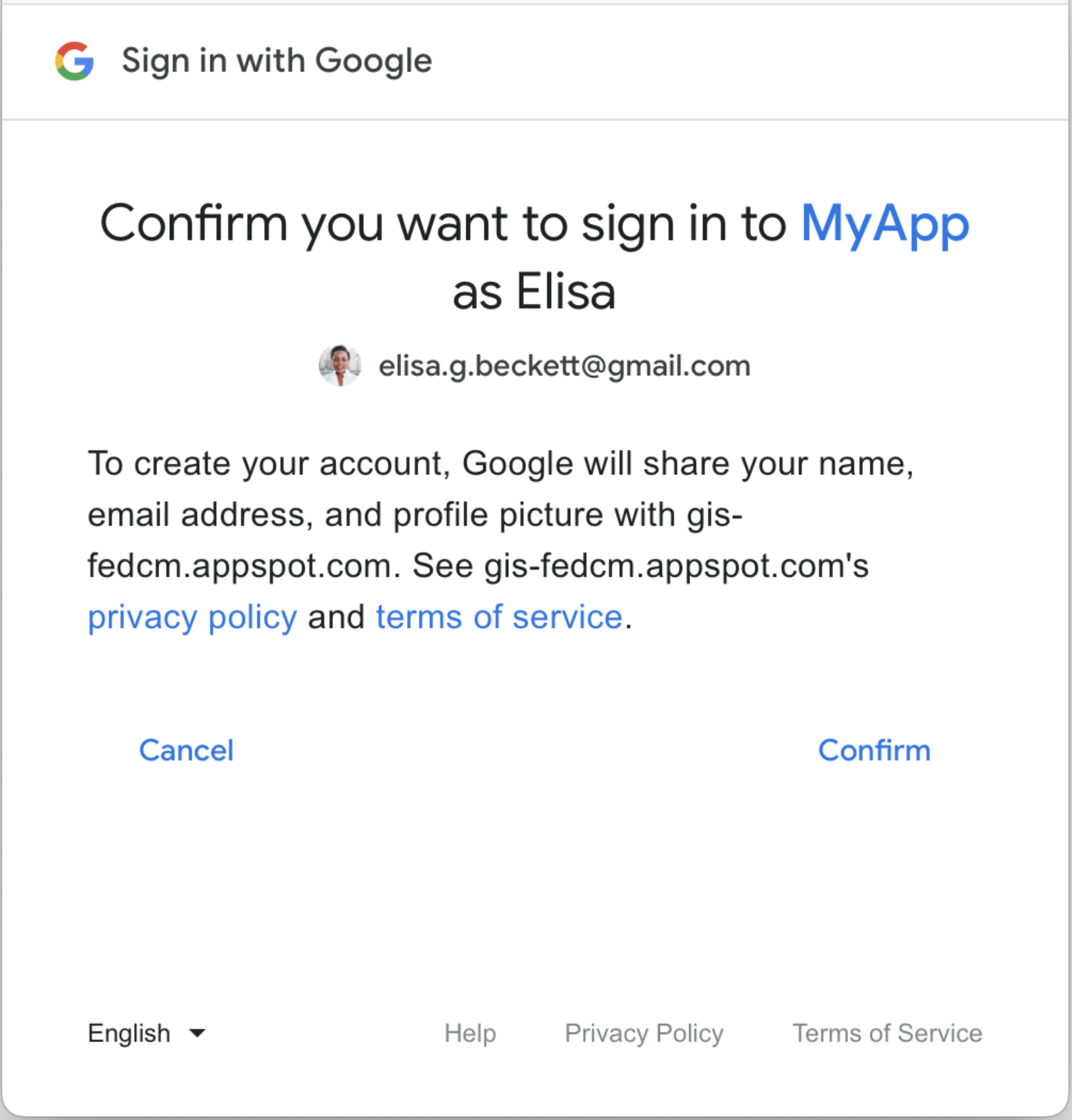
Se actualizó la UX en navegadores ITP.
Debido a la Prevención de seguimiento inteligente (ITP), la UX normal de One Tap no funciona en Chrome en iOS, Safari o Firefox. En su lugar, se proporciona una UX diferente en estos navegadores. Puedes inhabilitar esta UX en navegadores de ITP configurando el atributo data-itp_support.
La UX actualizada de One Tap en navegadores ITP comienza con una página de bienvenida, como se muestra a continuación. Después de que el usuario selecciona Continuar, se abre una ventana emergente. La UX en la ventana emergente es muy similar a la de One Tap normal.
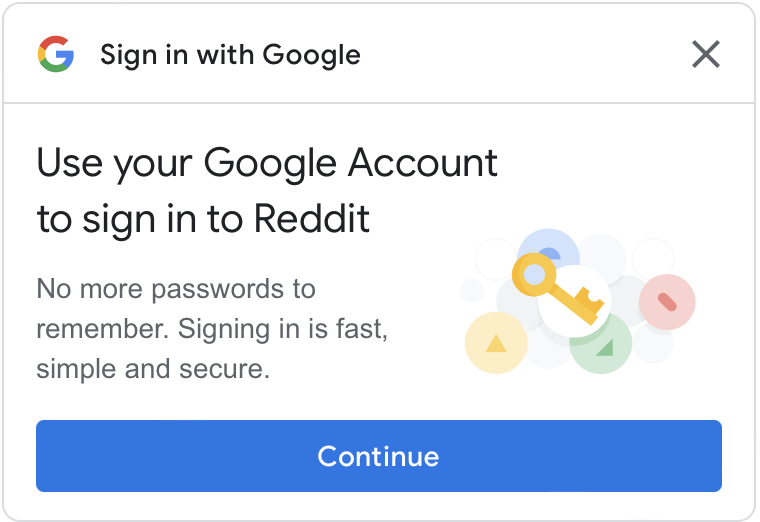
Cuando no hay una sesión de Google, después de hacer clic en el botón “Continuar”, los usuarios primero deben acceder a su Cuenta de Google. Consulta Compatibilidad con One Tap en navegadores ITP para obtener más detalles.
Recorridos clave de los usuarios
Los recorridos de los usuarios varían según los siguientes estados.
Estado de la sesión en los sitios web de Google Los siguientes términos se usan para indicar un estado diferente de la sesión de Google cuando comienza el recorrido del usuario.
- Sesión única: Hay exactamente una sesión activa en los sitios web de Google.
- Sesiones múltiples: Hay más de una sesión activa en los sitios web de Google.
Si la Cuenta de Google seleccionada aprobó tu sitio web cuando comienza el recorrido del usuario Los siguientes términos se utilizan para indicar diferentes estados de aprobación.
- Usuario nuevo: La cuenta seleccionada no aprobó tu sitio web.
- Usuario recurrente: La cuenta seleccionada ya aprobó tu sitio web anteriormente.
Recorrido del usuario nuevo de una sola sesión
La nueva página de consentimiento del usuario.
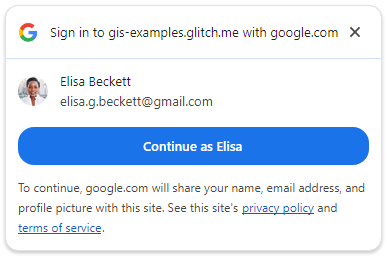
El segundo cuadro de diálogo de confirmación es una ventana emergente para los navegadores que no son de Chromium.
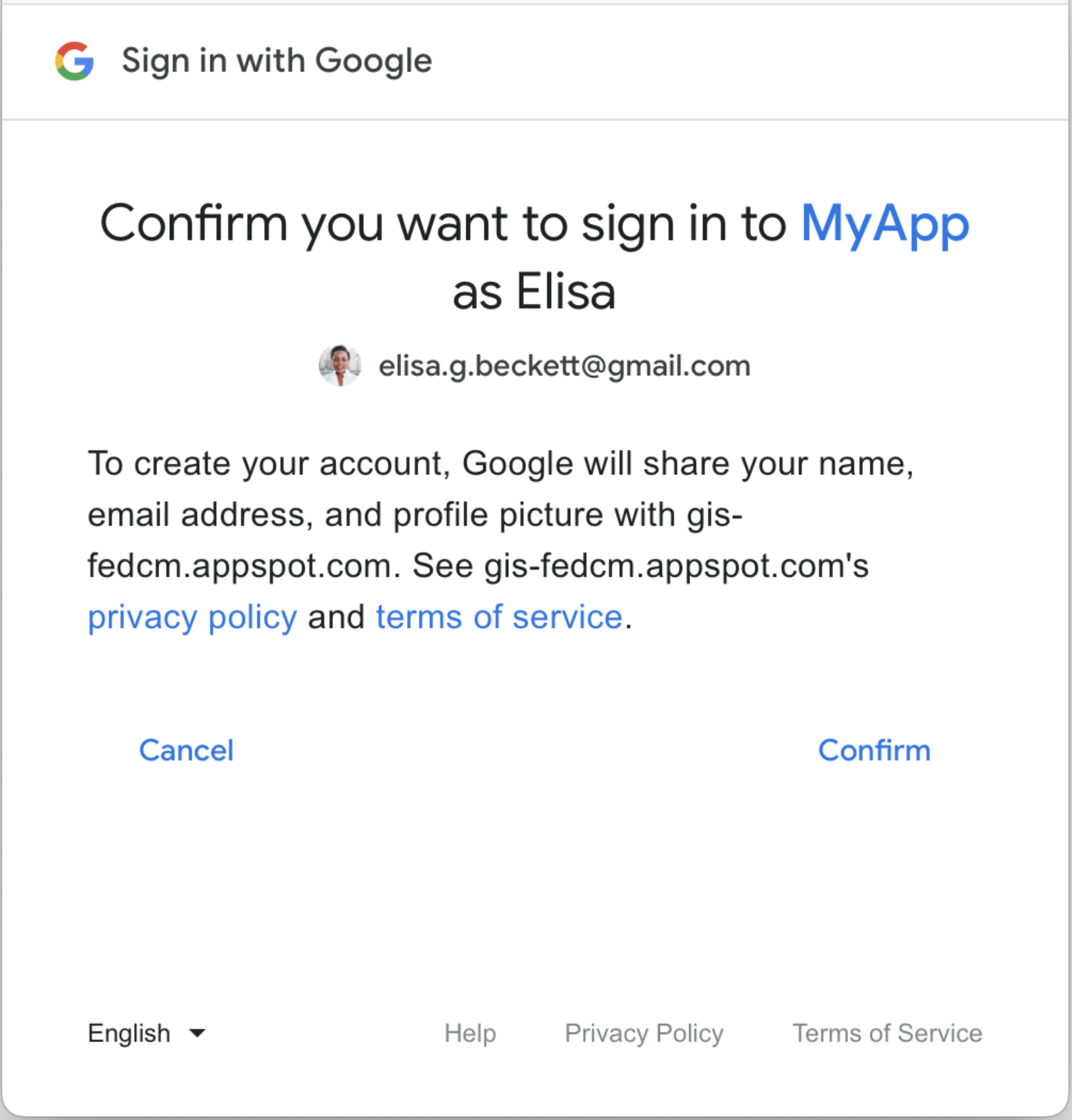
Después de que los usuarios lo confirman, se comparte un token de ID con tu sitio web.
Recorrido del usuario recurrente de una sola sesión
La página del usuario que se muestra
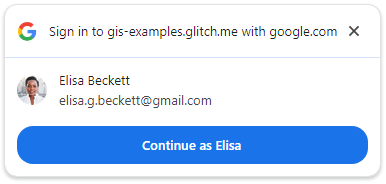
Cuando los usuarios hacen clic en el botón, se comparte un token de ID con tu sitio web.
Recorrido del usuario nuevo de varias sesiones
La página del selector de cuentas

La página de consentimiento
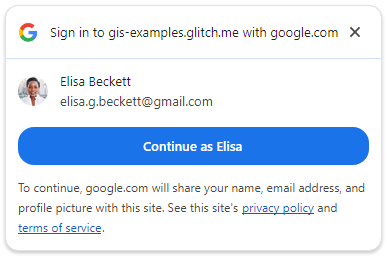
En el caso de los navegadores que no son de Chromium, este diálogo de confirmación se muestra en una ventana emergente:
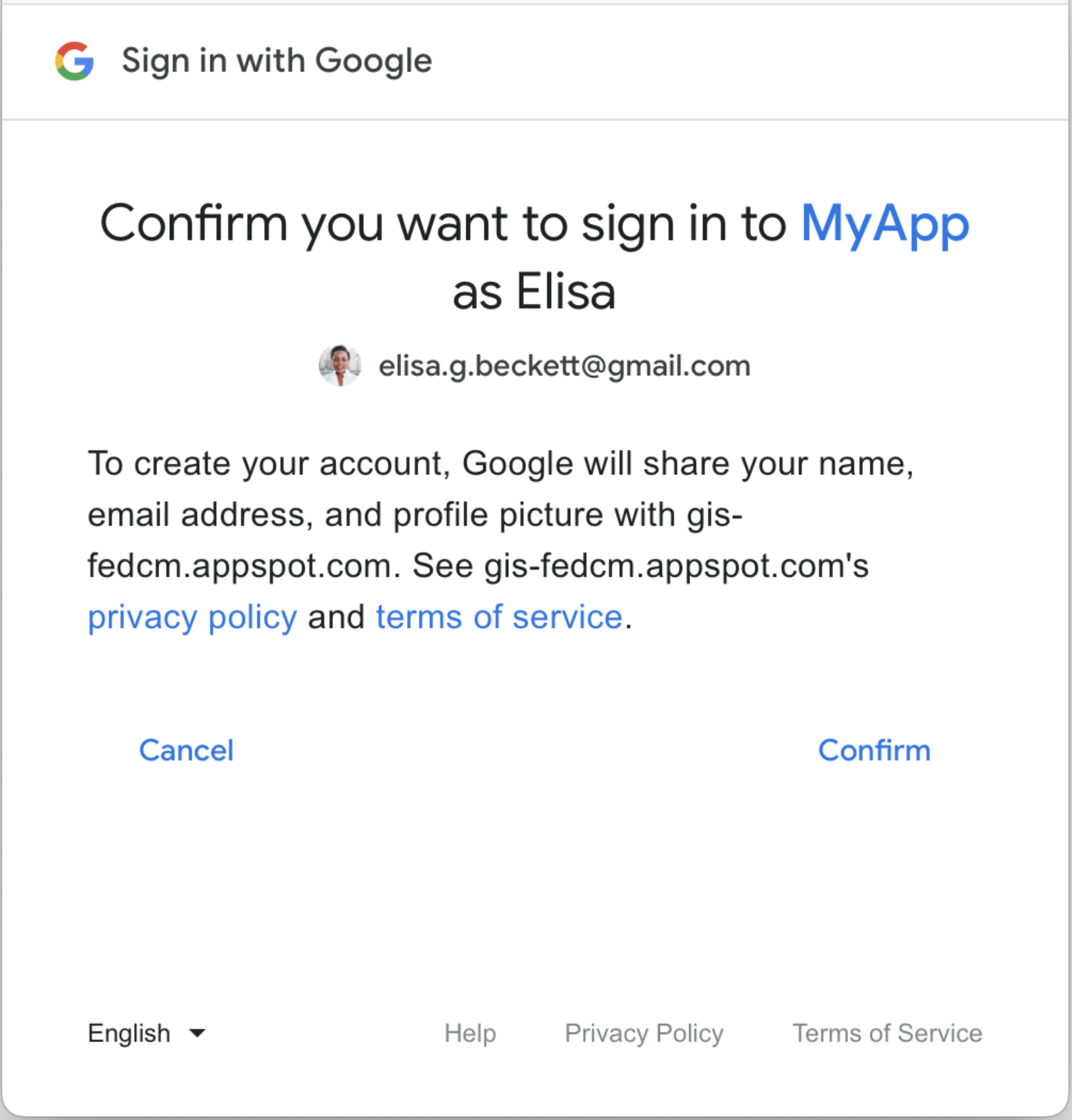
Tras el consentimiento del usuario, se comparte un token de ID con tu sitio web.
Recorrido del usuario recurrente de varias sesiones
La página del selector de cuentas

Después de que los usuarios seleccionan una cuenta recurrente, se comparte un token de ID con tu sitio web.
